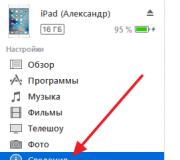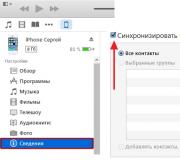Ātrās palaišanas josla Windows 10. Atspējojiet uzdevumjoslu papildu monitoros
Varbūt nešķiet tā, bet operētājsistēmai Windows ir pieejams daudz doku, kas ne tikai palīdz tīrīt darbvirsmas jucekli, bet arī atvieglo dzīvi, ja nodarbojaties ar daudz programmatūras.
Šie peldošie doki būtībā ir grafiskas lietojumprogrammu palaišanas ierīces, kas glīti sakārto darbvirsmu un pēc tam palaiž instalētās programmas savā sistēmā. Visi no tiem ir ļoti pielāgojami, ļaujot paplašināt to lietojumu atbilstoši jūsu vajadzībām.
Iespējams, ka Apple ir padarījis doku populāru, taču šīs programmas ir pārcēlušas šo koncepciju uz nākamo līmeni.
Organizējiet Windows 10 darbvirsmu ar dokiem
| S Nr. | Lietotnes nosaukums | Vislabāk | Plusi | Cons | Vērtējums |
|---|---|---|---|---|---|
| 1 | Tonnu funkcijas, lieliski spēlē ar citu Stardock programmatūru | Premium produkts, pieejams tikai kā izmēģinājums | ★★★★★ | ||
| 2 | Lietotāji ar vecāku aparatūru | Veikls, augsts pielāgošanas līmenis | Ierobežotas displeja iespējas, trūkst atbalsta 64 bitu versijām | ★★★★★ | |
| 3 | Iesācēji, vispārēja izmantošana | Zibens ātri, pārnēsājams | Pašlaik nav atjaunināts | ★★★★★ | |
| 4 | Pieredzējuši lietotāji | Minimāls, ātrs un stilīgs atbalsts spraudņiem | Nepieciešami papildu moduļi | ★★★★☆ | |
| 5 | Pieskarieties iespējot ierīces | Atvērtā koda, intuitīvs apļveida dizains | Lai sāktu, jāveic neliela iestatīšana | ★★★★☆ | |
| 6 | Gan parastie, gan enerģijas lietotāji | Ekspertu funkciju komplekts, nepieredzēti rīki, regulāri atjauninājumi | Pricy premium versija, bezmaksas versijai trūkst noteiktu funkciju | ★★★★☆ | |
| 7 | Vispārēja izmantošana | Intuitīvs dizains, elastīgs un pielāgojams | Vairs netiek atjaunināts | ★★★★☆ | |
| 8 | Enerģijas lietotāji | Vairākas unikālas funkcijas, papildinājumi | Liels nospiedums, reti atjaunināts | ★★★☆☆ | |
| 9 | Vispārēja izmantošana, vecāka aparatūra | Atvērtā koda, viegls, darbojas ar pārnēsājamām lietotnēm | Trūkst dažu uzlabotu funkciju | ★★★☆☆ | |
| 10 | Vispārēja izmantošana | Vienkārša, ērta uzstādīšana, zemas sistēmas prasības | Vairs netiek atjaunināts | ★★★☆☆ |
Šeit ir 10 pilnīgi pārsteidzoši doki, kurus varat instalēt operētājsistēmā Windows 10.
1. ObjectDock
Stardock ir viens no lielākajiem nosaukumiem Windows pielāgošanā, kas ir populāru programmatūras produktu, piemēram, WindowBlinds, Start10 un, labi, ObjectDock, kompānija. Šis doks uz jūsu darbvirsmas izveido animētu palaišanas programmu ar lietotņu ikonām, kas novietotas uz galda.
Šajā dokā jebkurā ekrāna malā varat kārtot īsceļus, programmas un palaišanas uzdevumus. Turklāt tam ir iespējams pievienot arī papildu funkcionalitāti, piemēram, laika apstākļu logrīkus, pulksteni vai kalendāru un parocīgu mazu akumulatora statusu.
Var viegli uzstādīt vairākus dokus, un sākotnējā iestatīšana ir tikpat vienkārša kā ātrās palaišanas īsceļu un piesprausto uzdevumjoslas vienumu importēšana. Var konfigurēt ligzdas, kas izlido un parāda mapes un failus.
Ir pieejamas arī vairākas papildu spējas, piemēram, izveidot tik daudz doku, cik vēlaties, pievienot tiem cilnes un tādas funkcionalitātes kā Aero Peek.
ObjectDock tiek piegādāts kā bezmaksas 30 dienu izmēģinājums ar apmaksātu versiju par ļoti pieņemamu cenu 4,99 USD. Labi vērts uzņemšanas cenu.
2. RocketDock
RocketDock ir vienkāršs, populārs un pastāvējis mūžīgi. Šī bezmaksas lietojumprogramma ir bijusi fanu iemīļota visu laiku, un cilvēki to izmanto vairākās Windows versijās.
Tas ir veidots pēc MacOS palaišanas rīkjoslas un no tā paņem lielāko daļu savu norādījumu. Tas atrodas gar darbvirsmas malu un ļauj jums piestiprināt īsceļus vispiekļūtākajām lietotnēm, failiem un mapēm ar vienmērīgām tālummaiņas animācijām un citām pārejām.

Lai gan unikālo iespēju ziņā tas nav tik augsts kā ObjectDock, RocketDock joprojām ir ietverti visi pamati, piemēram, vairāku monitoru atbalsts, lietojumprogrammu darbības rādītāji, kā arī dažādas pozicionēšanas un slāņošanas iespējas.
Varat arī paplašināt tā funkcionalitāti, izmantojot papildinājumus, un tam ir pat atbalsts ObjectDock ligzdām, lai pievienotu patiešām jaukas ādas.
Ja dodaties pa bezmaksas maršrutu, iespējams, labākais mērķis ir RocketDock.
3. RK palaidējs
Lai gan šobrīd tā nav aktīvi izstrādāta, RK palaidējs joprojām ir lieliska bezmaksas doku utilīta operētājsistēmai Windows, kas nodrošina iespēju pievienot saīsnes visbiežāk izmantotajām programmām, failiem un mapēm.
Tāpat kā pārējiem diviem iepriekš uzskaitītajiem dokiem, arī šim ir vienkāršs un patīkams dizains. Kopā ar ērto iespēju samazināt programmu skaitu dokā, padarot šo veiklu uzdevumjoslas nomaiņu.

Doku var novietot jebkurā ekrāna stūrī vai jebkurā malā, un virkne parocīgu pielāgošanas funkciju ļauj mainīt RK Launcher izskatu ar tēmām un pielāgotām ikonām. Iespējama arī papildu funkcionalitāte caur kabatām.
Galu galā fakts, ka izstrādātājs ir pametis šo lielisko programmu, ir svarīgs. Kas darbojas tagad, var nedarboties ar nākamo atjauninājumu, ko Microsoft izlaiž operētājsistēmai Windows 10. Līdz tam RK Launcher ir labi un patiesi nopelnījis savu pjedestāla finišu.
4. XWindows doks
Vēl viena izcilu Windows doku rindā, kas vairs netiek atbalstīta, šī bezmaksas programma līdzinās stilīgajam macOS palaidējam. Jūs saņemat pilnīgu ikonu plauktu, kas ievietots vienkāršā un veiklā dizainā, kas diezgan labi saplūst ar jūsu darba vidi.
Lai arī XWindows Dock ir izveidots iepriekšējām operētājsistēmas versijām, tas ir pilnībā saderīgs ar jaunākajām Windows 10 versijām, pat ja tā nosaukumam ir nosaukuma giveaway mājiens, ka tas ir paredzēts Windows XP.
Varbūt visievērojamākais šīs dokas aspekts ir tā piedāvātais pielāgošanas līmenis.

Jūs saņemat iespēju pilnībā mainīt tā izskatu, padarot to tik iedomātu, cik vēlaties. Var pievienot jūsu iecienītākās lietotnes un programmas, šeit pat izskatās saites uz noteiktām Windows funkcijām.
XWindows Dock komplektācijā ietilpst arī spraudņu pārvaldnieks, kas, lai arī sākotnēji ir nedaudz sarežģīts, to var izmantot, lai pievienotu pielāgotus spraudņus. Tas ir tas, kas tiek izmantots, lai veiktu lielāko daļu izmaiņu šajā dokā, kas var likt programmai justies nedaudz pārāk elementārai un neelastīgai no ārpuses.
Tomēr XWindows Dock ir ļoti pielāgojams un bagātīgi piepildīts ar tādiem efektiem kā atspulgi, caurspīdīgums, ēna un izplūdums. Tomēr tas joprojām ir viens no stabilākajiem un ātrākajiem dokiem Windows platformai, pat ja jums būs jāmeklē šie papildu moduļi, lai to pabeigtu.
5. Apļa piestātne
Ir reizes, kad vārds to visu atdod, un tas ir viens no šiem gadījumiem. Circle Dock dara tieši to, ko saka uz skārda - un tas piedāvā unikālu un interesantu izskatu, acīmredzami apļa formas, šim diezgan spēcīgajam dokam.
Bet vizuālais izskats nav vienīgais, kas atšķiras. Iesācējiem tas darbojas diezgan unikālā veidā nekā parastie doki.
Tas ir tāpēc, ka tas visu laiku netiek rādīts ekrānā, un, lai to izmantotu, vispirms tas ir jāiniciē.
To var izdarīt vienkāršā veidā ar peli, kas liek Circle Dock parādīties blakus peles kursoram, lai kur tas atrastos.

Tiklīdz doks tiek atvērts, jūs redzēsiet visus piespraustos vienumus ar saīsnēm uz jūsu lietotnēm un programmām, kas izvietotas apļveida secībā. Tiem var piekļūt ar vienu klikšķi.
Nelielas pielāgošanas iespējas ir daļa no tā, kas dienas beigās ir unikāla doka lietojumprogramma, kaut arī pamata ir šeit. Lietotne atbalsta arī virtuālos galddatorus un lieliski spēlē ar vairākām monitoru konfigurācijām.
Šī bezmaksas programma ir pieejama arī kā pārnēsājama lietojumprogramma, ja nevēlaties to instalēt. Jebkurā gadījumā Circle Dock noteikti pievienos dažas jaunas dimensijas jūsu datora lietojumam.
6. Nexus Dock
Kāpēc vairums produktu, kuru nosaukumā ir vārds Nexus, parasti izskatās spīdīgi un futūristiski. Nexus Dock nav atšķirīgs, un, šķiet, tas ir veidots tā, lai pārsteigtu lietotājus ar savu satriecošo un stilīgo izskatu.
Protams, palīdz arī tas, ka šī lietojumprogramma ir ne tikai viena no vislabāk izstrādātajām, teiksim tā, dokošanas biznesam, bet arī ļoti pielāgojama.
Tam ir 80 īpašas komandas, laika prognoze, procesora un RAM izmantošanas uzraudzība, e-pasta paziņojumi un daudz kas cits. Dokā ievietotajiem priekšmetiem varat iestatīt pielāgotas ikonas, kas var ievērojami palīdzēt jūsu darbvirsmai piešķirt personisku izjūtu.
Runājot par darbvirsmu, Nexus Dock var arī dubultot kā uzdevumjoslas aizstājēju, jo tas var parādīt minimizētās un palaistās programmas, kā arī sistēmas tekni tieši dokā.

Izņemot to, jūs varat sagaidīt izcilu lietojamību ar šo kārtīgi izstrādāto lietojumprogrammu, sākot no iespējas piespraust iecienītākās lietotnes un programmas, pārvietojot tās ar doku uz doku, kā arī atbalstu failiem un mapēm.
Pārvarēt šo programmu ir viegli, un sniegums ir veikls.
Tāpat kā Stardock, Winstep ir viens no atpazīstamākajiem nosaukumiem Windows pielāgošanā. Un, lai gan viņi ir padarījuši Nexus Dock pieejamu bez maksas, viņi pārdod arī pro versiju ar vairākām funkcijām par nedaudz ievērojamiem 24,95 ASV dolāriem.
Bet atbilstoši nosaukumā Winstep Nexus Ultimate jūs saņemat tādas funkcijas kā vairāki doki, apakš doki, ciļņu doki un citas.
7. Slīdnis
Tāpat kā Circle Dock, arī Sliderdock ir daži kārtīgi triki, kas uzvelk savus sakāmvārdus. Tas atšķiras ar to, ka ļauj viegli pievienot saīsnes programmām, failiem un mapēm katram apļveida dokam, velkot un nometot tos uz gredzeniem.
Var izmantot vairākus ikonu gredzenus, un ir iespējams pilnībā pielāgot gredzenu un ikonu izskatu, kā arī pašu doku tā uzvedībā.

Lietošana ir pietiekami vienkārša - ikonas katrā gredzenā var pagriezt, izmantojot peles riteni, un šādā veidā jums būs ātra un ērta piekļuve visām ikonām.
Izrāde bija gluda, un animācijas bija zīdainas, piestātnē, kas patiešām ienes gredzenā kaut ko jaunu. Pun un viss.
8. Daudzjosla
Ātri, iespējams, stilīgākais doks šajā sarakstā, Multibar ir veidots, domājot par vienu mērķi. Tas ir, lai pēc iespējas ātrāk nokļūtu failos, mapēs, lietojumprogrammās un rīkos. Kas ir pietiekami cēls meklējums, ciktāl tas attiecas uz mērķiem.
Tas palīdz, ka izstrādātāji šajā programmā ir iekļāvuši visu citu funkciju klāstu, padarot to par vienu iepakotu risinājumu enerģijas lietotājiem.
Pirmajā palaišanas reizē Multibar indeksēs jūsu failus un mapes lietošanai tūlītējās meklēšanas funkcijā. Programmu var atvērt, vienkārši nospiežot taustiņu uz tastatūras (noklusējums ir Windows taustiņš), un pēc tam jums tiks piedāvāta ātrās palaišanas komandu izvēle.

Ierakstiet tās programmas vai mapes nosaukumu, kuru vēlaties atvērt, un virzot kursoru virs ikonām, lai parādītu nesen izmantotos failus.
Svarīgs apsvērums profesionāļiem un enerģijas lietotājiem.
Iestatījumu panelī ir pieejams plašs opciju kopums, lai pielāgotu Multibar lietojumu un izskatu, un tajā ir arī ādas izvēle, lai piešķirtu programmai jaunu tematisku izskatu.
Laika prognožu papildinājums ir viens no tiem, kas ir pieejams pēc noklusējuma, un tas parāda jūsu atrašanās vietas prognozi nākamajām 5 dienām.
Pateicoties daudzveidīgajai funkciju kopai, daudzām pielāgojamībām un atbalstam pievienotajiem rīkiem un papildinājumiem, Multibar ir gluda, intuitīva un, vēl svarīgāk, neuzkrītoša doku lietojumprogramma operētājsistēmai Windows 10. Paņemiet to vērpšanai, lai redzētu, vai tā ir paredzēta jūs.
9. Uzkoda
Ja jums ir noskaņojums iesācējam, izvēlnē ir pieejama šī bezmaksas doku programma. Nekas neizdomāts, vienkārši vienkāršs un viegls risinājums, kā īsceļus un mapes sakārtot ērtā mazā dokā.
Jūs nesaņemat līdzīgu programmu zibspuldzi un pizzazz. Tā vietā Appetizer piedāvā eleganci un žēlastību putojošā mazā iepakojumā - piedodiet vārdu spēles.
Šo programmu atšķir no dažām citām ir tā, ka tā ir atvērtā koda.
Tas ir bez maksas un tāds arī paliks.

Protams, atklātais kods nenozīmē daudz, ja programma nav pietiekami spējīga, un Appetizer pārbauda visas pareizās izvēles rūtiņas, kad runa ir par pamatfunkcijām, kuras varētu sagaidīt no doku lietojumprogrammas operētājsistēmai Windows 10.
Tajā skaitā tādas iespējas kā lieluma maiņa, atbalsts pielāgotajām ikonām, spraudņiem un ādām, kā arī ērts mazs vednis, lai automātiski importētu īsceļus.
Ikonu organizēšana ir vienkārša, velkot un nometot, un jūs varat paslēpt un parādīt doku, nospiežot karsto taustiņu. Tas neizlaiž dažas sarežģītākas funkcijas, kas ir daļa no citiem dokiem, taču tas ir sagaidāms.
Uzkoda saglabā lietas elegantas un ērtas, un dažreiz tas ir viss, kas jums nepieciešams.
10. Ūdens piestātne
Tagad šeit ir programma, kas macOS iedvesmu ieguva sirdī. Šī dokstacija ir gandrīz tā paša datora pieejamā kopija, kuru ražo noteikts augļu uzņēmums. Tā nosaukumā pat ir Aqua mākslas stils, kaut ko Apple popularizēja apmēram desmit gadus atpakaļ.
Neatkarīgi no tā, šī mazā programma nodrošina gan izskatu, gan funkcionalitāti.
Jūs varat paslēpt standarta Windows 10 uzdevumjoslu un, ja vēlaties, pilnībā paļauties uz Aqua Dock. Ir pat iespējams padarīt faktisko doku caurspīdīgu, lai ikonas parādītos tā, it kā tās peldētu uz darbvirsmas.

Doka izmēru maiņa ir tikpat vienkārša kā loga piemales vilkšana vajadzīgajā izmērā, un programmu var arī konfigurēt, lai palielinātu ikonas, kad peles kursors novieto virs tām, lai sajauktu pievilcīgu animāciju.
Aqua Dock piedāvā arī daudz elastības. Jūs varat vilkt un nomest jebkuras programmas izpildāmo failu, un tā ikona tiks parādīta uzreiz. Runājot par ikonām, jebkuru ikonu uz piestātnes var aizstāt ar pielāgotu, lai lietas būtu svaigas un gaisīgas.
Kā jūs zināt, Windows XP bija ērta ātrās piekļuves rīkjosla vai ātrā palaišana. Kādu iemeslu dēļ tas tika noņemts no jaunākām Windows versijām, un daži lietotāji var justies nostalģiski par šo rīku.
Tiem, kuriem pietrūkst ātrās piekļuves rīkjoslas, es jums parādīšu, kā to atgūt sistēmā Windows 10. Operētājsistēmai Win7 šī apmācība arī darbosies. Tātad sāksim!
Ar peles labo pogu noklikšķiniet uz uzdevumjoslas, atlasiet Paneļi un pēc tam Izveidot rīkjoslu ...
Bet pirms tam kopējiet adresi starpliktuvē, tā jums būs nepieciešama tālāk:
Protams, jūs varat manuāli sekot maršrutam:
\\ Users \\ [jūsu lietotājvārds] \\ AppData \\ Roaming \\ Microsoft \\ Internet Explorer \\ Quick Launch,
bet tas ir garš un nesportisks. Turklāt ir jāiespējo slēpto mapju un failu parādīšana.
Tagad jums ir jāizvēlas mape ātrai palaišanai. Tāpēc mēs vispirms nokopējām adresi, lai tagad to varētu ielīmēt laukā Mape apakšā un nospiediet pogu Mapes izvēle.

Kad mēs noklikšķinājām uz Atlasīt mapi, logs tiks aizvērts un apakšējā labajā stūrī parādīsies ātrās piekļuves panelis.

Lai padarītu ātrās piekļuves rīkjoslu kompaktāku, varat noņemt nosaukumus un parakstus. Ar peles labo pogu noklikšķiniet uz ātrās palaišanas paneļa un noņemiet atzīmi no izvēlnes vienumiem Parādīt parakstus un Rādīt nosaukumu.

Tagad panelis izskatās pazīstams. Tagad to var izstiept, turot ar peli divas vertikālas nūjas pa kreisi no paneļa. Ja to nav, pārbaudiet, vai uzdevumjosla nav piesprausta (Ar peles labo pogu noklikšķiniet uz uzdevumjoslas -\u003e Rekvizīti -\u003e Piespraust uzdevumjoslu). Lai vilktu ātro palaišanu tuvāk pogai Sākt, turiet peli un velciet to līdz galam pa kreisi (skat. Attēlu).

8GadgetPack ir programma, kas ļauj instalēt sīkrīkus jaunākajās operētājsistēmas versijās. Kā jūs zināt, iespēja pievienot sīkrīkus darbvirsmai parādījās operētājsistēmā Windows Vista, tie darbojās arī "septiņos", taču, izlaižot operētājsistēmu Windows 8, izstrādātāji nolēma atteikties no iespēju tos izmantot. Šis lēmums tika pieņemts tāpēc, ka sistēmas drošībā parādījās daudz "nepilnību" un "ievainojamību", kuras izraisīja šo "papildinājumu" pievienošana darbvirsmai.
Tiem, kas pieraduši darbvirsmai izmantot sīkrīkus, bet tajā pašā laikā vēlas pāriet uz jaunākām operētājsistēmas versijām no Microsoft, tika izveidota šī programma. Tas lietotājiem atgriež iespēju strādāt ar sīkrīkiem operētājsistēmās Windows 8, 8.1 un 10, ļaujot tos novietot sānjoslā vai jebkurā darbvirsmas vietā. Programmas instalēšana ir pēc iespējas vienkāršāka. Papildus pašam 8GadgetPack datoram tiks pievienots arī populārāko darbvirsmas papildinājumu komplekts. Tos (sīkrīkus) varat arī lejupielādēt no specializētiem tīmekļa resursiem un pievienot programmu bibliotēkai (vai tieši sānu panelim), izmantojot atbilstošo atslēgu.
8GadgetPack var palaist kopā ar Windows start, ļauj pašiem mērogot sānjoslu un sīkrīkus, "piespraust" tos noteiktā darbvirsmas vietā un arī ar vienu klikšķi atspējot visu darbvirsmas papildinājumu parādīšanu. Jūs varat lejupielādēt un izmantot šo programmu bez maksas.
Galvenās iezīmes un funkcijas
- Ļauj izmantot darbvirsmas sīkrīkus operētājsistēmās Windows 8, 8.1 un 10;
- satur savu bibliotēku ar papildinājumiem;
- dod iespēju labot sīkrīkus noteiktā vietā, kā arī brīvi tos mērogot;
- var ievietot sīkrīkus atsevišķā panelī vai patvaļīgā vietā uz darbvirsmas;
- izplata bez maksas.

Labdien pēcpusdienā draugi. Mēs visi vēlamies, lai mūsu datora darbvirsma izskatās skaistāka. Lietotāji bieži izmanto papildu sīkrīkus. Tas var būt dažādi pulksteņi, temperatūras rādījumi, elektroniskās balsis un daudz ko citu.
Visus šos sīkrīkus var saukt par papildu vizuālajiem efektiem. Es jau rakstīju, ka nevajadzīgi palēnina sistēmu. Bet tagad lielākajai daļai lietotāju ir diezgan jaudīgi datori ar pienācīgu procesoru, tāpēc, visticamāk, šie vizuālie efekti neietekmēs jūsu sistēmas darbības.
Tātad, es vēlos jūs iepazīstināt ar papildu paneli programmatūrai RocketDock. Šis panelis ir daudz skaistāks nekā parastais Windows panelis. Manuprāt, tas atgādina paneli. Daudzi lietotāji uzskata, ka šāds panelis ir ērtāks.
Tas satur animāciju. Atlasot noteiktu programmu, tā palielinās un pārvietojas. Tuvumā tās pašas etiķetes ir arī nedaudz palielinātas un pārvietotas. Tas izskatās diezgan iespaidīgi. Daudzi cilvēki izmanto RocketDock ragiem, ir patīkami lepoties ar šādu paneli draugiem!
Šī ātrās palaišanas josla ir bez maksas. Mums jādodas uz oficiālo vietni un jāielādē RocketDock https://rocketdock.com/download... Programma aizņem tikai 6,20 MB. Kas ir diezgan mazs. Darbojas no Windows 2000 līdz Windows 10. Lūdzu, ņemiet vērā, ka ir nepieciešama tikai 10 MB RAM. Procesors tam ir piemērots no 500 MHz. Citiem vārdiem sakot, jebkurš moderns dators. Tātad, instalēsim programmu. Instalēšanas laikā izvēlieties krievu valodu.
Mēs palaižam programmu no darbvirsmas saīsnes. Parādās pats panelis.


Mēs to skatāmies cauri. Ja jums nepatīk kāds no programmas piedāvātajiem saīsnēm, atlasiet to, noklikšķinot uz tā ar peles labo pogu un nospiediet "Dzēst ikonu".


Piemēram, ikona ar melnu T-kreklu mūs aizved uz vietni, kurā nav lapas. Mēs to izdzēšam. Mēs ievietojam tajā tās programmas, kuras jūs bieži izmantojat, pārējās mēs izdzēšam. Piemēram, pašlaik panelis ir pieņēmis formu.


Kā redzat, es esmu atjauninājis lielāko daļu programmu.
RocketDock paneļa iestatīšana
Vispirms pievērsiet uzmanību tam, ka panelis pēc noklusējuma atrodas pašā ekrāna augšdaļā. Tas rada papildu neērtības. Piemēram, ja pārlūkprogrammā ir atvērtas vairākas cilnes, panelis tās pārklājas. Šīs cilnes kļūst arvien grūtāk piekļūt.
Tāpēc es pārvietoju paneli uz leju.
Lai to izdarītu, ar peles labo pogu noklikšķiniet uz paneļa un atlasiet: Pozīcija ekrānā - zemāk. Tagad mūsu panelis ir apakšā. Tas izskatās daudz labāk. Bet, manā Windows 10, parastais panelis pārklājas ar mums. Tas neizskatās labi.
Ko darīt šajā gadījumā? Jums tas nedaudz jāpaaugstina. Vai arī padariet parasto Windows paneli bezkrāsainu. Es to nedaudz pacelšu. Lai to izdarītu, ar peles labo pogu noklikšķiniet uz tukšā RocketDock lauka un konteksta izvēlnē atlasiet "Panel Settings".




Ja, instalējot programmu, esat aizmirsis instalēt krievu valodu, to varat izdarīt augšējā cilnē "Vispārīgi". Mēs izvēlamies valodu, uzrādītajā sarakstā mēs meklējam "krievu". Turklāt, ja vēlaties, lai panelis sāktu darboties kopā ar sistēmu (tas var palēnināt sistēmas palaišanu), atzīmējiet izvēles rūtiņu “Run at startup” un Labi.


Ja iestatījumi ir jāsaglabā failā Settings.ini (reģistrs būs mazāk pārslogots), ievietojiet atbilstošo izvēles rūtiņu. Jūs varat izslēgt animāciju. Vai jūs nedomājat noņemt no paneļa vairs īsceļus vai pievienot jaunus? Mēs ieliekam "Fix icons".
Ja jums ir liels monitors, piemēram, mans, tas izskatīsies labāk, kad palielināsim ikonas izmēru. Lai to izdarītu, dodieties uz "Ikonas" un ar slīdni atlasiet vajadzīgo izmēru. Piemēram, es nedaudz palielināju etiķetes panelī.


Iet cauri visiem pārējiem iestatījumiem un izvēlieties tos, kas jums patīk visvairāk. Tāpat es iesaku vispirms ievietot "Run with the system" un redzēt, cik ātri sistēma sāks darboties. Ja tas ir ievērojami lēnāks, labāk noņemiet atzīmi no šīs izvēles rūtiņas un pats palaidiet programmu. Lai atvieglotu iestatījumu izpratni, es iesaku noskatīties videoklipu, kurā viņi visu sīki izskaidros par programmas iespējām.
RocketDock iestatīšanas video
Es ceru, ka šī programma jums būs noderīga. Veiksmi!
Ja jūs joprojām atceraties sānjoslu no Windows Vista laikiem un vēlaties to atjaunot, tad mums ir labas ziņas - jūs varat lejupielādēt sānjoslu operētājsistēmai Windows 10 un galu galā izmantot tieši tādu pašu sānjoslu kā iepriekšējās OS versijās.
Iespējas:
Windows 10 neietver iespēju izveidot sānjoslu. Tomēr jūs varat pievienot šādu funkcionalitāti. Pietiek ar Windows 10 sānjoslas lejupielādi, un jūs saņemsiet ērtu un funkcionālu paneli. Kopā ar to jūs saņemsiet 45 dažādus sīkrīkus, tostarp:- Kalendārs;
- Valūtas informators;
Ja vēlaties savu Windows 10 kopiju vizuāli pārvērst par Windows 8, varat to lejupielādēt atsevišķi, kā arī OS uzņemt agrākas versijas izskatu. Tas viss, tāpat kā sānu panelis, ir pieejams ne tikai datoriem, bet arī klēpjdatoriem ar planšetdatoriem. Visas lietotnes ir pilnīgi bezmaksas. Tie nemaina OS darbību un ir tikai rotājumi, kas ietekmē sistēmas dizainu. Instalēšanas programma ir iesaiņota arhīvā, tāpēc lejupielādējiet to